Sürücüler, Windows işletim sistemi için gerekli olan bir dizi kitaplıktır ve bir donanım aygıtını video kartı olarak tanımak için kullanılır. Nvidia, AMD veya Intel gibi grafik kartlarının sürücüleri, kullanıcılara en iyi performansı sunmak için sık sık güncellenir. Bazen bilgisayarda bir takım sorunlara neden olabilir, örneğin BSOD mavi ölüm ekranı. Bu gibi durumlarda, video kartı sürücüsünü üreticinin web sitesinden yeni bir sürüme güncellemeniz, önce video kartı sürücüsünün eski sürümünü kaldırmanız önerilir ve bu durumda popüler Display Drive Uninstaller programı bize yardımcı olacaktır.
Display Driver Uninstaller , herhangi bir Nvidia, AMD veya Intel grafik kartının sürücülerini tamamen kaldırmak için tasarlanmış ücretsiz bir uygulamadır. Video bağdaştırıcısı sürücülerini yüklediğinizde, bilgisayarınızda bunları silmenize olanak sağlayan bir kaldırma oluşturulur. Uygulamada görüldüğü gibi, standart kaldırıcı sürücüyü tamamen kaldırmaz, özellikle grafik ayarlarını yaptığımızda, kalanlar bilgisayarda kalır ve sorunlara ve hatalara neden olabilir. Bu kılavuzda, herhangi bir ekran kartı için sürücünün tamamen nasıl kaldırılacağını açıklayacağız.
Display Drive Uninstaller kullanılarak herhangi bir grafik kartı sürücüsü nasıl kaldırılır
Bu programı kullanabilmek için yapmamız gereken ilk şey, resmi siteden indirmektir.
1 . Siteye gidin, aşağı kaydırın ve orada bir indirme bağlantısı bloğu göreceksiniz. Herhangi bir yerde AB'yi seçin, bu durumda Almanya'yı seçtim. Endişelenmeyin, programı başlattıktan sonra Rusça otomatik olarak yüklenecek.
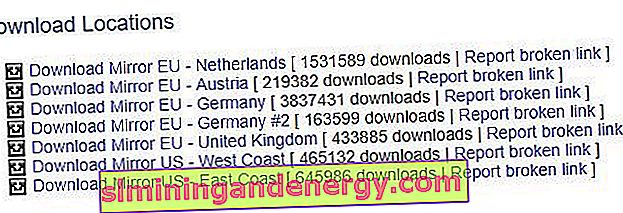
2 . İndirdikten sonra, bir exe yükleyicisi ile bir zip arşiviniz olacak. Arşivi açın ve DDU v17.0.8.2.exe dosyasını hemen çalıştırın, ardından üç noktaya tıklayarak DDU programını açmak için uygun bir konum belirtin.
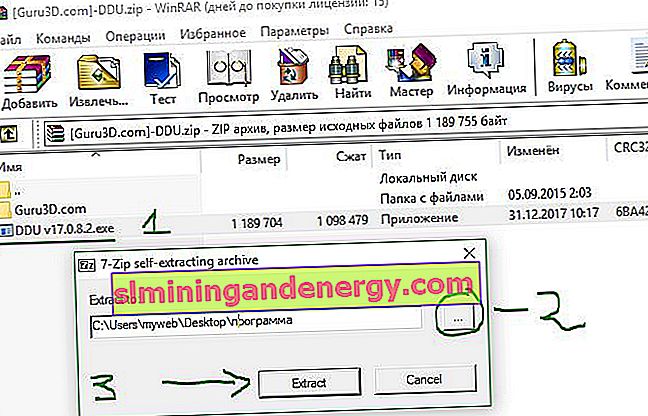
3 . DDU'yu paketinden çıkardığınız klasörü açın ve orada çok sayıda dosyanız olacak, ancak programı başlatmak için Display Driver Uninstaller'ı çalıştırmanız gerekir.

4 . Programı başlattıktan sonra, içerik oluşturucular temizliğin tamamlanması ve yoğun bir işlemin engellenmemesi için programı güvenli modda çalıştırmanızı önerir . Bu sadece bir öneridir, ancak doğru.
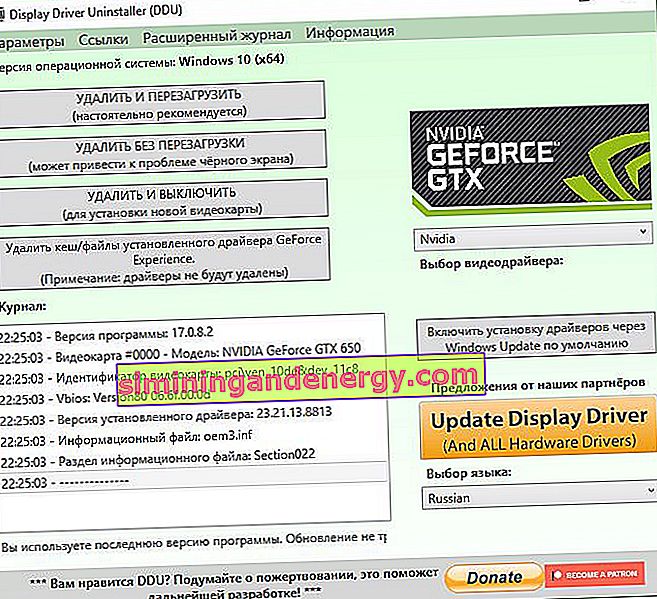
5 . Tamamen kaldırmak istediğimiz sürücüyü seçtikten sonra, program bize 3 ana seçenek gösteriyor:
- Kaldır ve Yeniden Başlat - Sürücüyü kaldırın ve en iyi seçenek olan Windows'u yeniden başlatın.
- Yeniden başlatmadan kaldırın - temel Windows sürücüsünü yüklüyorsanız önerilmez. Siyah bir ekran görünebilir.
- Çıkarın ve Kapatın - Yeni bir grafik kartı takmak için idealdir.
- Yükleme programları Experience, Catalyst, Intel HD Graphics varsa, bunları Windows sisteminden tamamen kaldırabilirsiniz.
6 . Kullanmak istediğiniz düğmeye tıklayın ve bitirdiniz. Araç, istenen ayarları uygulayacak ve sürücüleri sistemden temiz bir şekilde kaldıracaktır. Artık manuel kurulum için yeni bir sürücü indirebilir, video adaptörünüzü değiştirebilir veya Windows'un uygun bir güncelleme merkezi aracılığıyla bir sürümü indirmesine izin verebilirsiniz.